简单水印会员破解版中用户们可以免费使用强大的会员功能,包括但不限于图片拼接、水印相机以及免费使用各种精美模板和素材。软件功能全面,使用方便,不仅可以非常好的满足大家日常图片处理和批量照片视频水印的需求,还能够一键添加常用文字和二维码等,大大提高了用户们日常图片和视频处理的效率,让产品轻松达到理想的宣传效果。
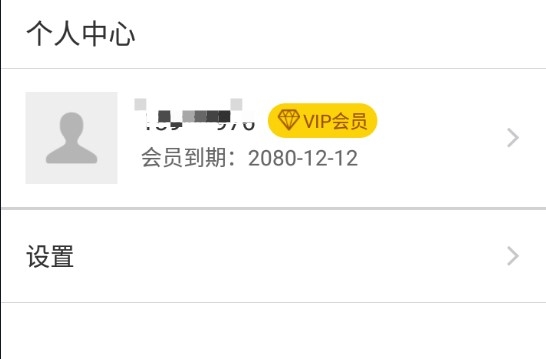
软件特色
1、横竖间距均可调节,颜色明暗随心转换
2、大小角度自由旋转,文字图片皆可打上
3、水印重复全图铺满,坏蛋除水印有点难
软件教程
一、如何设置照片处理后的输出格式
1、点击主界面的感叹号进入软件设置,在首选项就是“输出格式”
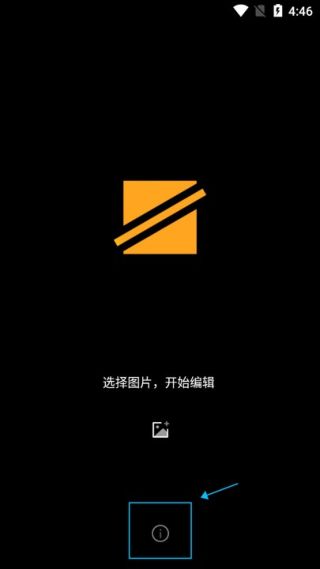
2、点击“格式与质量”,按照自己喜欢的格式进行调节

二、如何使用简单水印app为照片添加水印
1、点击软件主界面的图片按钮,选择好照片后即可进入编辑页面
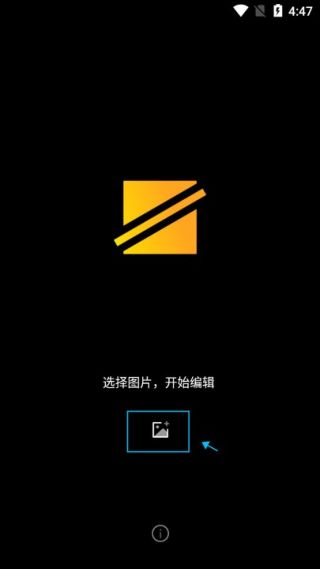
2、软件中的编辑页面有三大功能,分别是内容、样式、布局

3、在内容功能中,我们可以选择以文字或者贴纸的方式添加水印,点击【文字】或者【贴纸】即可自定义水印的内容

4、在样式功能中,我们可以调节水印的大小、字体样式、颜色、透明度以及角度
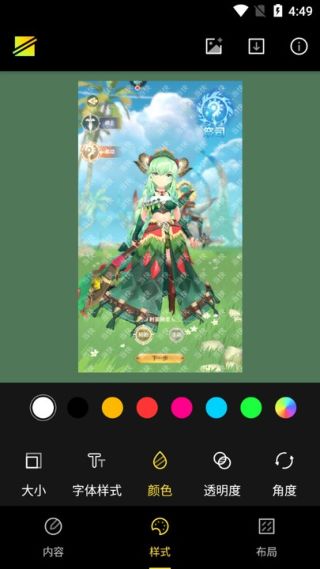
5、在布局功能中我们可以通过拖动水平或者垂直的选项栏来调节水印的位置
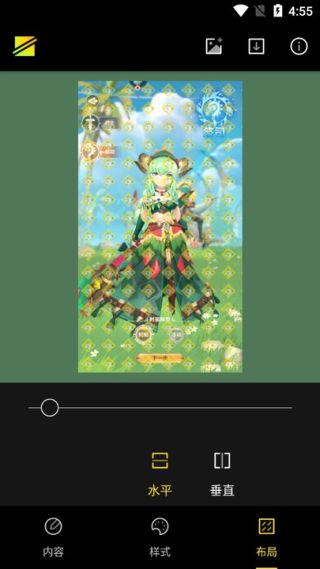
6、一切调节完毕后,如图所示,点击右上角的按钮即可保存。如图所示
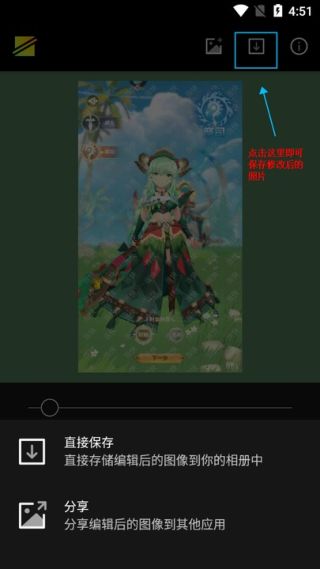
软件亮点
1、布局:支持水印间的横竖间隔,自动重复铺满整张图片。
2、样式:字体颜色、透明度、大小和旋转角度都可以调节。
3、内容:支持文字水印和图片水印。
怎么给图片添加水印
1、安装并打开简单水印app在【首页】找到【图片标记】功能。
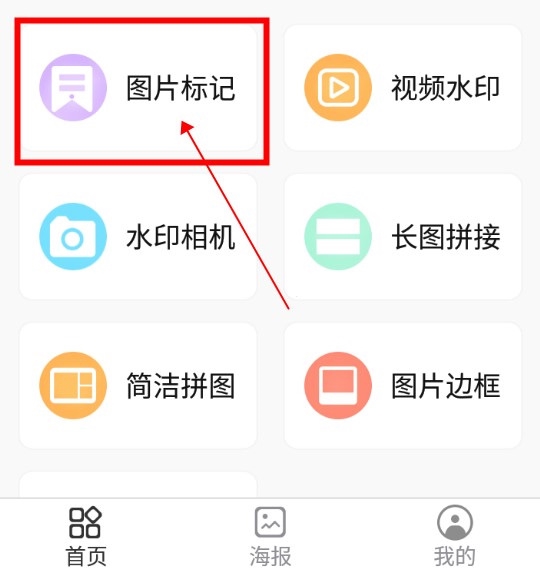
2、之后选择需要处理的图片并点击右上方的【完成】按钮。
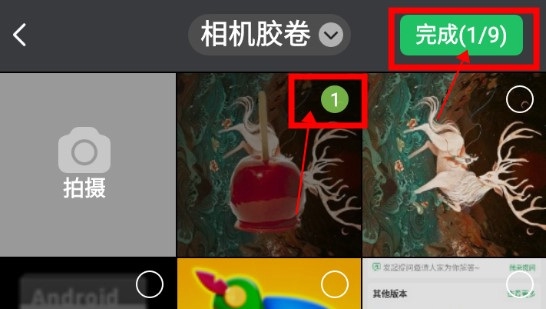
3、进入编辑页面后找到下方的【水印】选项,
大家可以根据需求来选择相册中已有的水印文件,也能够使用软件自带的水印模板来创建水印。
下文以【创建水印】为例。
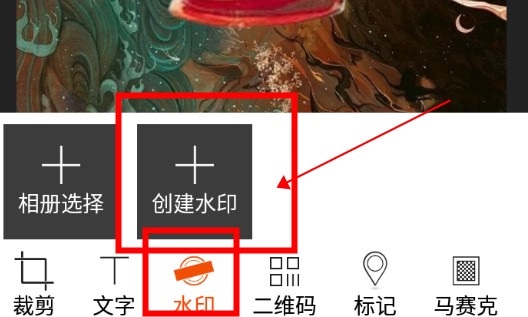
4、在【水印】页面中选择喜欢的水印模板并点击就可以快速将其添加到图片上了。
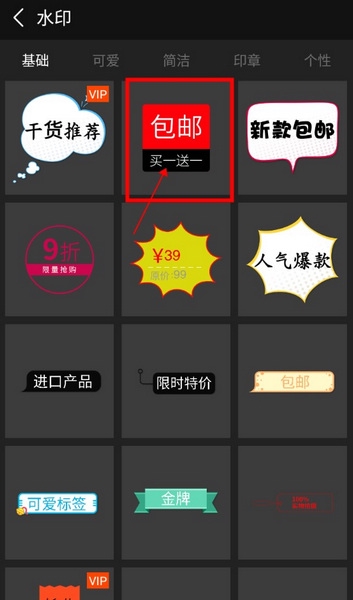
如何拼接多张图片
1、同样是在简单水印的【首页】中,点击右侧的【长图拼接】功能。
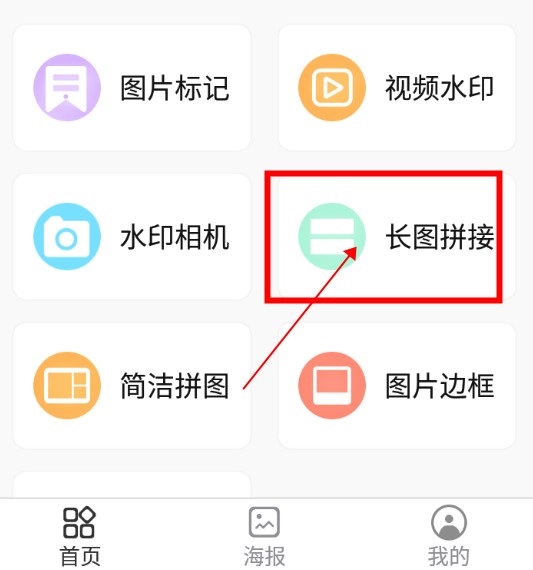
2、之后选择需要拼接在一起的多张图片并点击绿色的【完成】按钮。
需要注意的是,简单水印app一次最多支持12张图片的拼接。
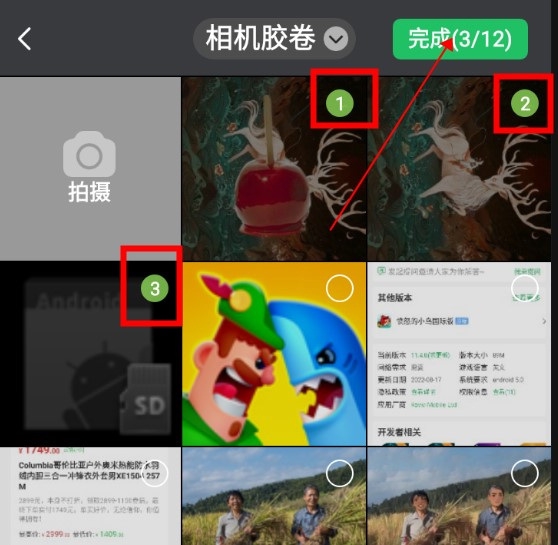
3、在【长图拼接】的编辑页面中还提供了边框和背景的设置,大家也可以按需选择。
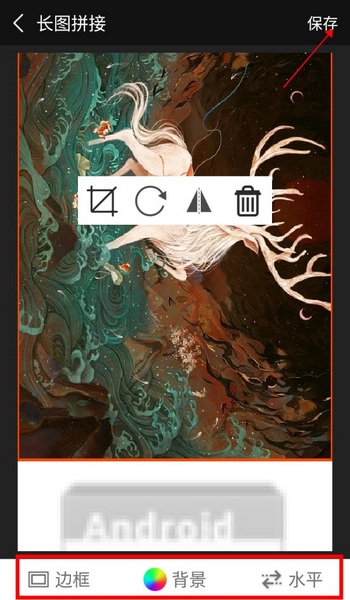
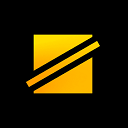
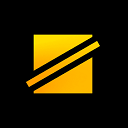
软件评论
网友评论